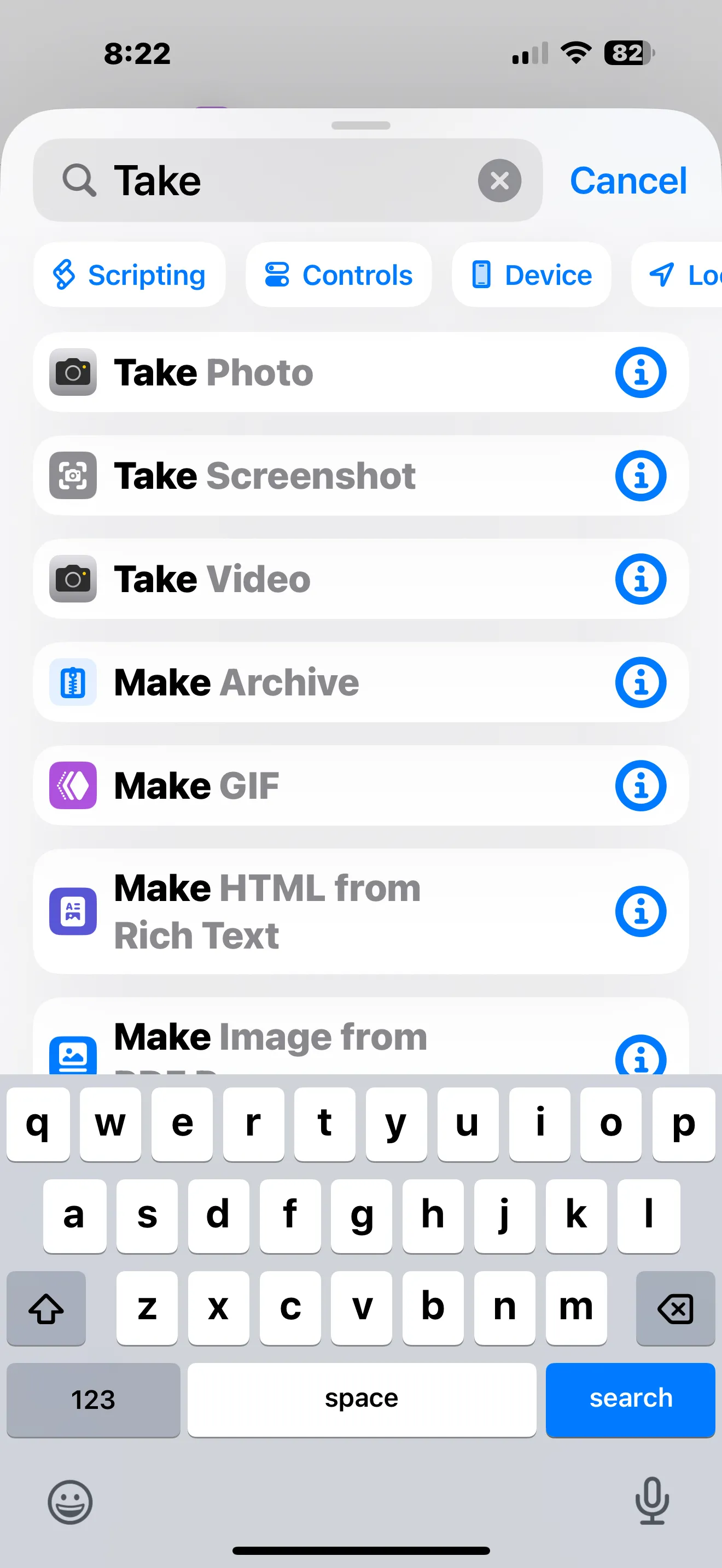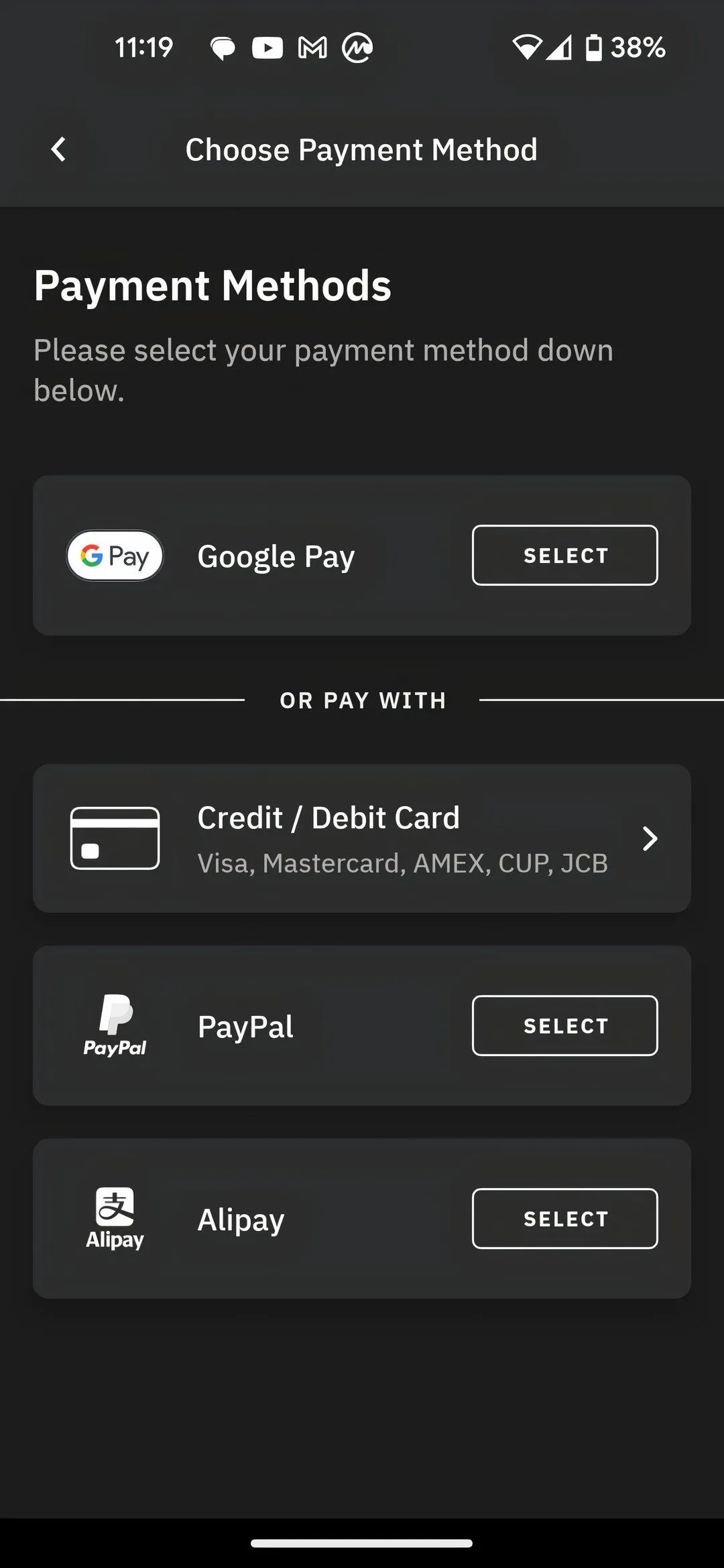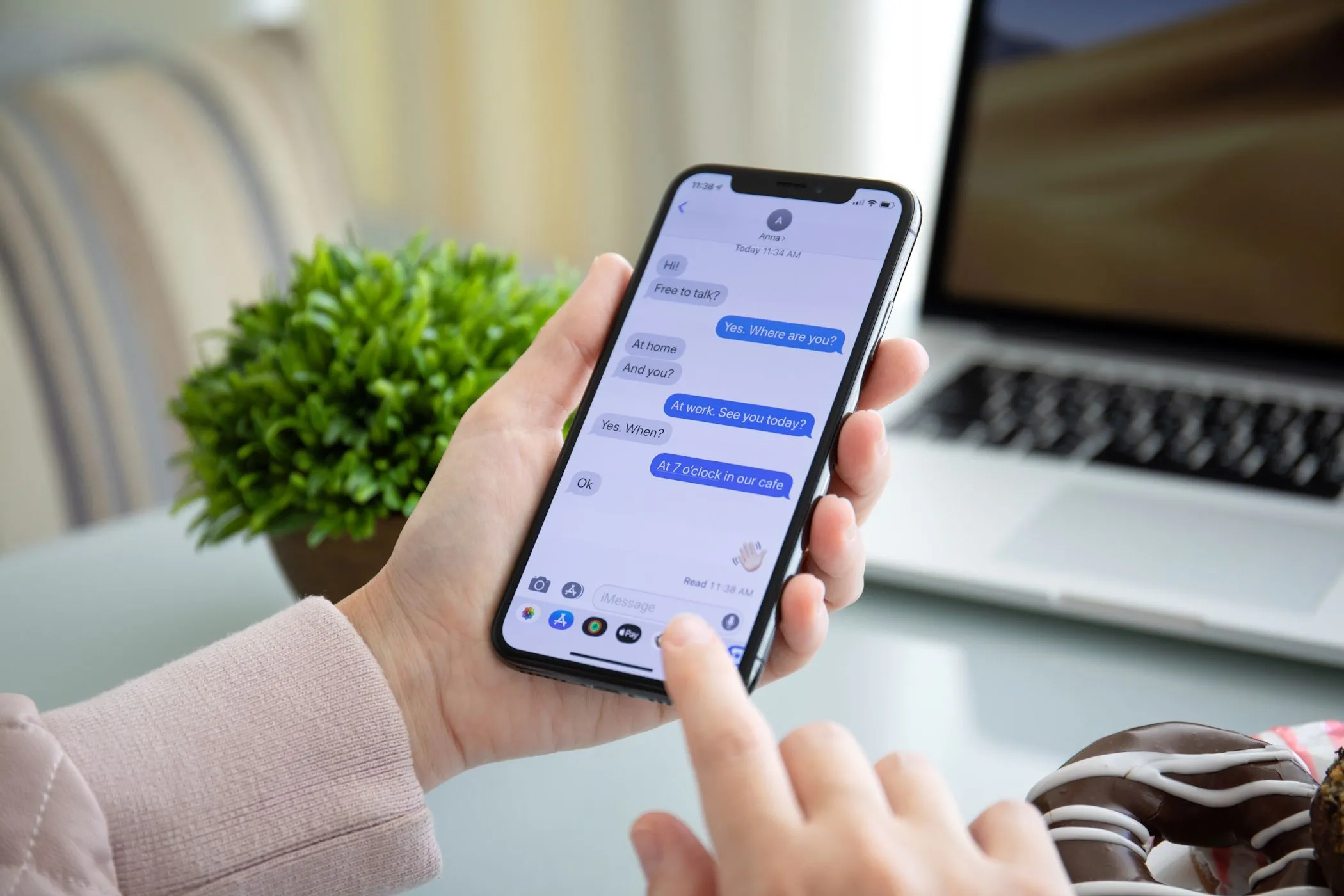Trong thế giới công nghệ phát triển không ngừng, việc tối ưu hóa cách chúng ta tương tác với các thiết bị di động trở nên quan trọng hơn bao giờ hết. Samsung đã cung cấp một công cụ mạnh mẽ để đạt được điều này: ứng dụng Modes and Routines. Không chỉ giúp tự động hóa các tác vụ hàng ngày, Modes and Routines còn là trợ thủ đắc lực trong việc quản lý thời gian sử dụng thiết bị, từ đó nâng cao năng suất và chất lượng cuộc sống số. Với khả năng tùy chỉnh linh hoạt, ứng dụng này cho phép bạn biến chiếc điện thoại Samsung của mình thành một trợ lý cá nhân thông minh, biết cách thích nghi với từng hoạt cảnh cụ thể trong ngày của bạn.
Từ việc hạn chế những thói quen lướt mạng xã hội vô bổ cho đến việc giảm thiểu sự xao nhãng trong công việc, các routine thông minh này của Samsung thực sự giúp tôi sắp xếp và hoàn thành tốt hơn các công việc trong ngày. Hãy cùng thuthuatdidong.net khám phá 9 thủ thuật Samsung Modes and Routines hàng đầu mà bạn không thể bỏ qua để kiểm soát thiết bị và cuộc sống số của mình một cách hiệu quả nhất.
1. Hạn chế lướt mạng xã hội vô bổ
Tôi thường dành hàng giờ trên mạng xã hội, ngay cả khi tôi chỉ mở chúng để kiểm tra một thông báo nhanh vào buổi sáng. Mặc dù tôi chủ yếu sử dụng mạng xã hội để cập nhật tin tức, nhưng việc này vẫn ảnh hưởng đến năng suất làm việc của tôi. Thay vì gỡ cài đặt các ứng dụng, tôi sử dụng các thủ thuật Samsung Modes and Routines để tự động đóng chúng sau năm phút lướt web.
Để tạo một routine giới hạn thời gian sử dụng mạng xã hội:
- Mở ứng dụng Modes and Routines, sau đó chạm vào Routines ở góc dưới bên phải.
- Chạm vào + (Thêm) ở góc trên bên phải.
- Bây giờ, chúng ta cần đặt các điều kiện kích hoạt (triggers). Chọn Nếu (+), sau đó chạm vào Ứng dụng đã mở trong mục Sự kiện. Chọn tất cả các ứng dụng bạn muốn thêm vào routine và sau đó chạm vào Xong.
- Tiếp theo, chúng ta sẽ đặt hành động (action). Chạm vào Thì (+) > Tùy chọn nâng cao > Chờ trước hành động tiếp theo. Đặt thời gian bạn muốn đợi trước khi thực hiện hành động và chạm vào Xong.
- Sau đó, bật chế độ Thang độ xám (Grayscale) để nhắc nhở bạn khi hết thời gian và ngăn chặn việc đóng ứng dụng đột ngột. Chạm vào Thì > Màn hình > Thang độ xám > Bật, và sau đó chạm vào Xong. Chạm vào Thêm hành động > Tùy chọn nâng cao > Chờ trước hành động tiếp theo. Đặt thời lượng là 15 giây.
- Chạm vào Thêm hành động > Ứng dụng > Đóng ứng dụng. Danh sách các ứng dụng này phải khớp với điều kiện “Nếu” mà chúng ta đã thiết lập ở bước đầu.
- Chạm vào Lưu, nhập tên cho routine, và chạm vào Xong.
Với routine này, bất cứ khi nào bạn mở một ứng dụng mạng xã hội như Instagram, màn hình sẽ chuyển sang thang độ xám sau năm phút, và ứng dụng sẽ tự động đóng sau 15 giây tiếp theo. Mặc dù ứng dụng Digital Wellbeing của Samsung có chức năng hẹn giờ ứng dụng để chặn ứng dụng sau một khoảng thời gian cụ thể, nhưng nó sẽ chặn hoàn toàn ứng dụng đó trong phần còn lại của ngày.
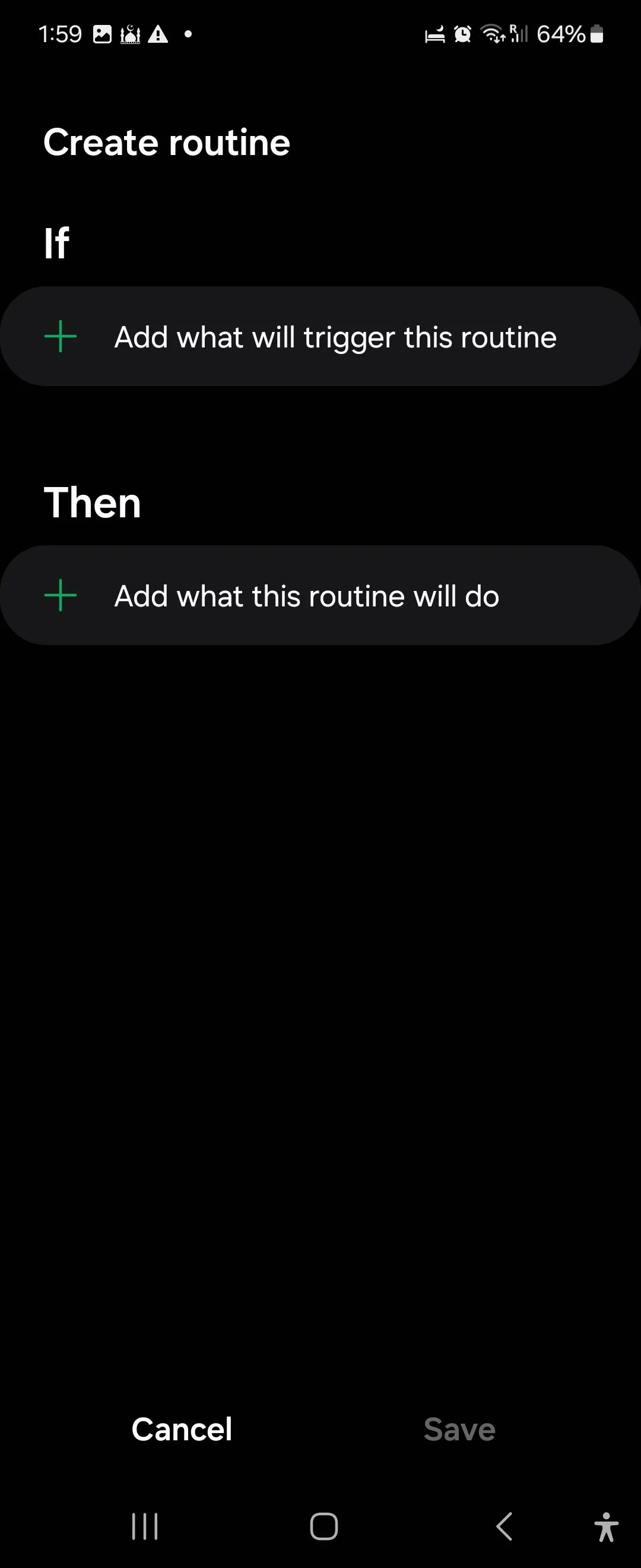 Giao diện tạo thủ thuật mới trong ứng dụng Samsung Modes and Routines trên Galaxy Flip 6
Giao diện tạo thủ thuật mới trong ứng dụng Samsung Modes and Routines trên Galaxy Flip 6
2. Tự động mở ứng dụng lái xe và điều chỉnh cài đặt
Routine lái xe của tôi tự động kích hoạt khi điện thoại kết nối với Bluetooth của xe hơi. Nó tự động mở Google Maps, phát danh sách nhạc trên YouTube Music, giữ điện thoại mở khóa và thiết lập các phím tắt màn hình khóa tùy chỉnh.
Đây là cách routine lái xe của tôi hoạt động:
- Nếu > Thiết bị Bluetooth > Thiết bị, và chọn thiết bị Bluetooth của xe bạn từ danh sách. Chạm vào Xong.
- Thì > Ứng dụng > Mở ứng dụng hoặc thực hiện hành động ứng dụng. Tìm kiếm và chọn Mở Bản đồ. Ngoài ra, bạn cũng có thể chọn một địa chỉ đã lưu như Cơ quan, Nhà riêng, v.v. Chạm vào Xong.
- Thì > Tùy chọn nâng cao > Chờ trước hành động tiếp theo, đặt là 10 giây. Điều này sẽ thêm một khoảng thời gian 10 giây trước hành động tiếp theo.
- Thì > Nhạc > Phát nhạc > YT Music. Nếu bạn muốn sử dụng Spotify, hãy dùng tùy chọn Danh sách phát Spotify, v.v. Chạm vào Xong.
- Tôi cũng muốn giữ điện thoại mở khóa khi lái xe để dễ dàng truy cập hơn. Để làm điều này, chạm vào Thì > Màn hình khóa và AOD > Giữ điện thoại mở khóa. Chạm vào OK.
- Thì > Màn hình khóa và AOD > Thay đổi phím tắt màn hình khóa. Chạm vào Phím tắt trái và chọn một ứng dụng hoặc hành động bạn muốn truy cập khi lái xe. Lặp lại tương tự với Phím tắt phải và chạm vào Xong.
- Chạm vào Lưu, nhập tên cho routine, và chạm vào Xong.
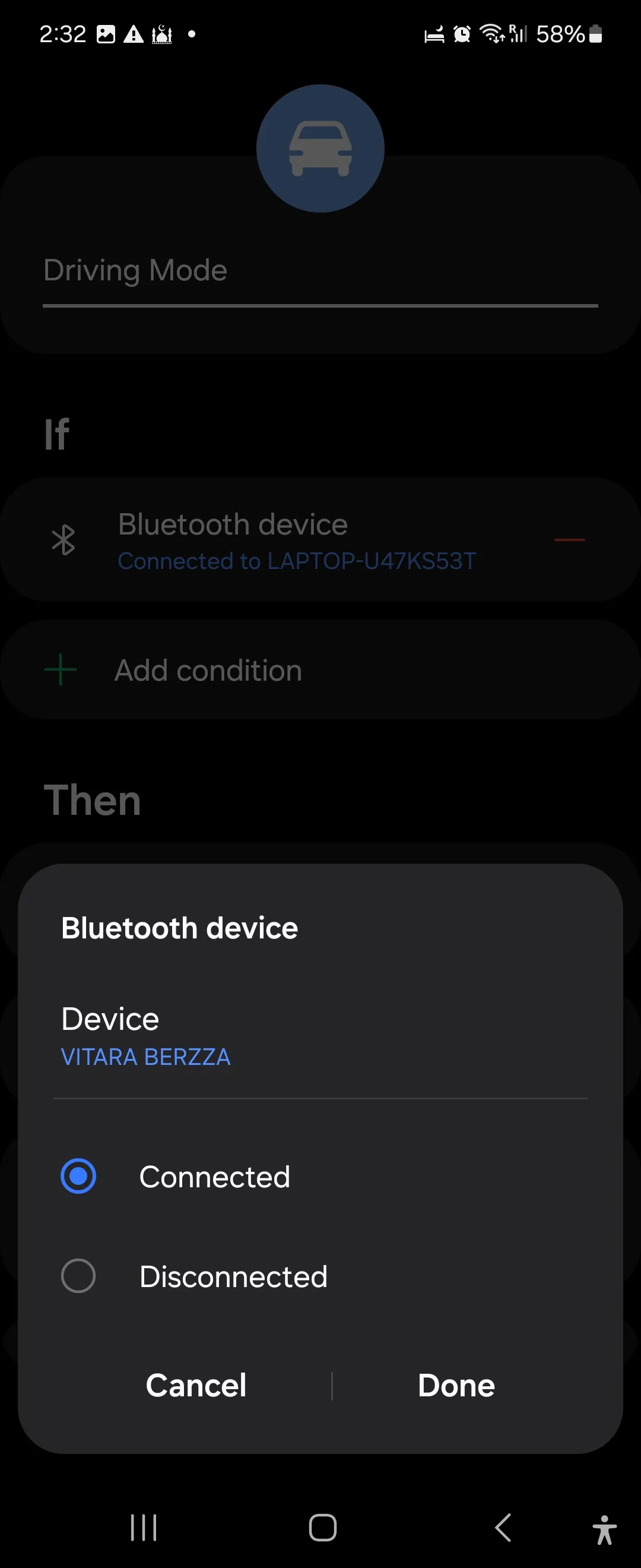 Thiết lập routine lái xe tự động với các hành động như mở bản đồ và phát nhạc trên Samsung Galaxy
Thiết lập routine lái xe tự động với các hành động như mở bản đồ và phát nhạc trên Samsung Galaxy
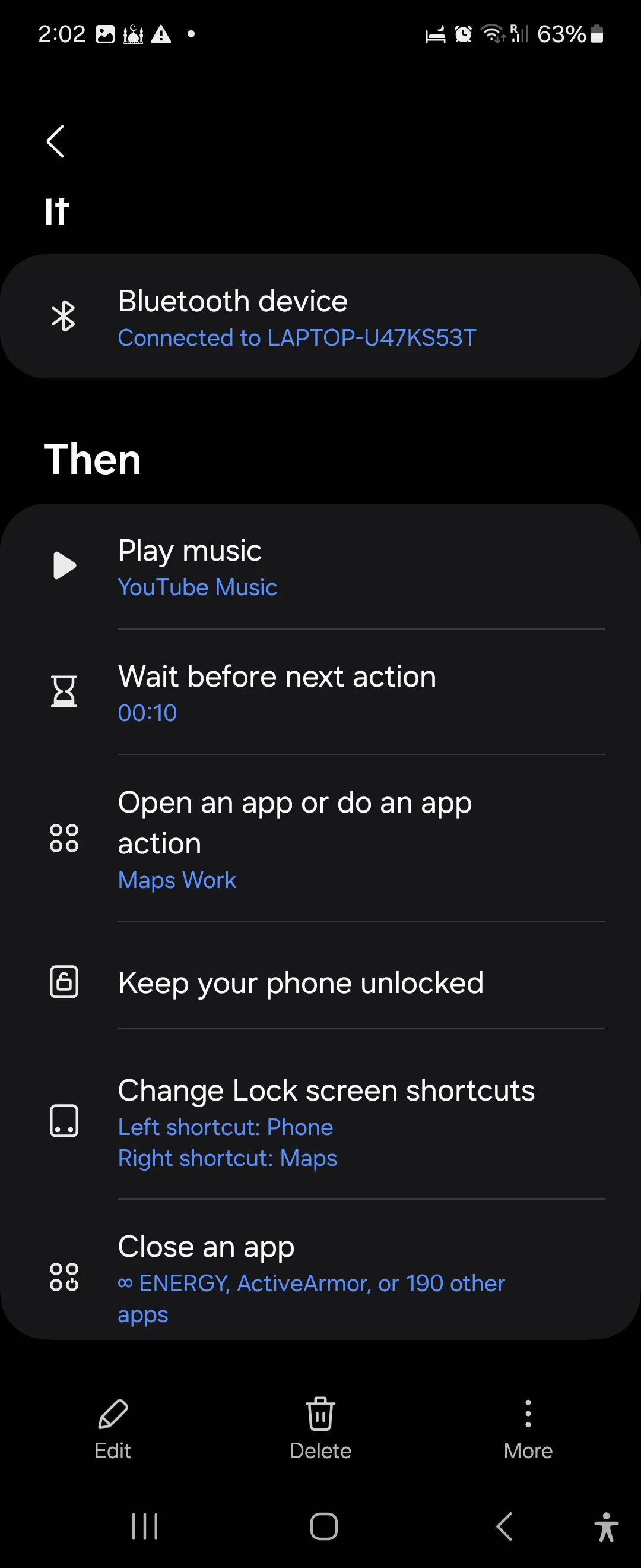 Giao diện tổng quan các cài đặt trong routine lái xe trên ứng dụng Modes and Routines của Samsung
Giao diện tổng quan các cài đặt trong routine lái xe trên ứng dụng Modes and Routines của Samsung
3. Giảm thiểu xao nhãng khi làm việc
Khi tôi đến nơi làm việc, tôi thường gọi hoặc nhắn tin cho đối tác để thông báo rằng tôi đã đến nơi an toàn. Tôi cũng chuyển điện thoại sang chế độ Không làm phiền (DND) để tránh bị xao nhãng và mở các ứng dụng làm việc của mình.
Đây là routine làm việc của tôi được kích hoạt khi kết nối với Wi-Fi văn phòng:
- Nếu > Mạng Wi-Fi > Thêm, chọn mạng của bạn tại văn phòng và chạm vào Xong.
- Vì tôi muốn gọi cho đối tác ngay khi đến nơi, tôi sẽ thêm một điều kiện “Nếu” khác để kích hoạt cuộc gọi chỉ khi tai nghe Bluetooth của tôi được kết nối.
- Nếu > Thiết bị Bluetooth > Thiết bị, sau đó chọn Tai nghe Bluetooth. Chạm vào Xong.
- Thì > Âm thanh và rung > Chế độ âm thanh và âm lượng > Rung. Chạm vào Xong. Mặc dù bạn cũng có thể bật DND, hãy đảm bảo cấu hình Không làm phiền để cho phép các liên hệ và tin nhắn ưu tiên khi nó được bật.
- Thì > Ứng dụng > Mở ứng dụng hoặc thực hiện hành động ứng dụng. Chọn tất cả các ứng dụng bạn muốn mở và chạm vào Xong. Nhập tên và chạm vào Lưu.
- Bây giờ, hãy thêm một điều kiện để tự động thực hiện cuộc gọi. Để điều này hoạt động, bạn sẽ cần tạo một lệnh nhanh tùy chỉnh của Bixby. Vào Cài đặt > Tính năng nâng cao > Bixby. Chạm vào menu ba chấm và chọn Lệnh nhanh. Chạm vào Thêm (+) để thêm một lệnh mới và nhập tên cho lệnh đó. Sau đó chạm vào Những gì Bixby làm, và nhập lệnh bạn vừa đặt tên. Lệnh sẽ hoạt động miễn là tên liên hệ khớp chính xác với tên trong danh bạ của bạn.
- Trở lại Routines, chạm vào Thì > Bixby > Hỏi Bixby, và nhập tên lệnh. Chạm vào Xong.
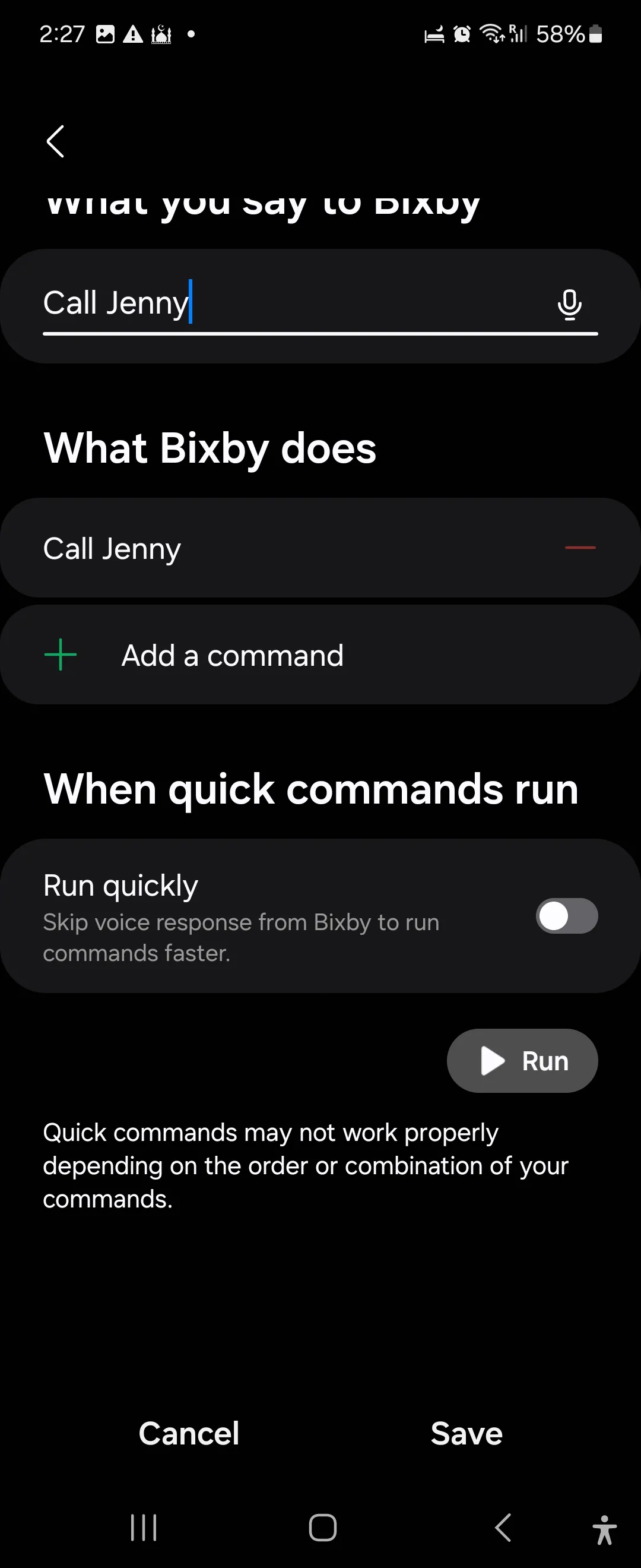 Tạo lệnh nhanh Bixby để tự động thực hiện cuộc gọi trong quá trình tạo routine
Tạo lệnh nhanh Bixby để tự động thực hiện cuộc gọi trong quá trình tạo routine
4. Chế độ ngủ không bị quấy rầy
Ứng dụng Modes and Routines cung cấp chế độ Ngủ được cấu hình sẵn để tạo môi trường lý tưởng cho giấc ngủ ngon. Tuy nhiên, nếu bạn muốn chế độ Ngủ chỉ kích hoạt khi nhiều điều kiện được đáp ứng, việc thiết lập một routine tùy chỉnh là cách tốt nhất. Ví dụ, điều kiện kích hoạt cho routine ngủ có thể bao gồm thời gian đi ngủ thông thường của bạn và một điều kiện bổ sung, chẳng hạn như trạng thái sạc của điện thoại.
Để tạo một routine ngủ:
- Nếu > Khoảng thời gian và đặt lịch ngủ thông thường của bạn. Chọn hành động Lặp lại để đặt cho mỗi ngày trong tuần hoặc bỏ qua cuối tuần. Chạm vào Xong.
- Nếu > Trạng thái sạc, sau đó bật cả Sạc có dây và Sạc không dây. Chạm vào Xong. Điều này là tùy chọn, vì vậy hãy bỏ qua nếu bạn không có kế hoạch sạc điện thoại qua đêm.
- Thì > Thông báo > Không làm phiền > Bật. Chạm vào Xong. Đảm bảo DND được cấu hình để nhận cuộc gọi và thông báo từ các liên hệ ưu tiên.
- Thì > Hỗ trợ tiếp cận > Giảm độ sáng bổ sung > Bật. Chạm vào Xong.
- Thì > Màn hình > Chế độ tối > Bật. Chạm vào Xong.
- Thì > Màn hình > Chế độ bảo vệ mắt > Tùy chỉnh. Chạm vào Xong.
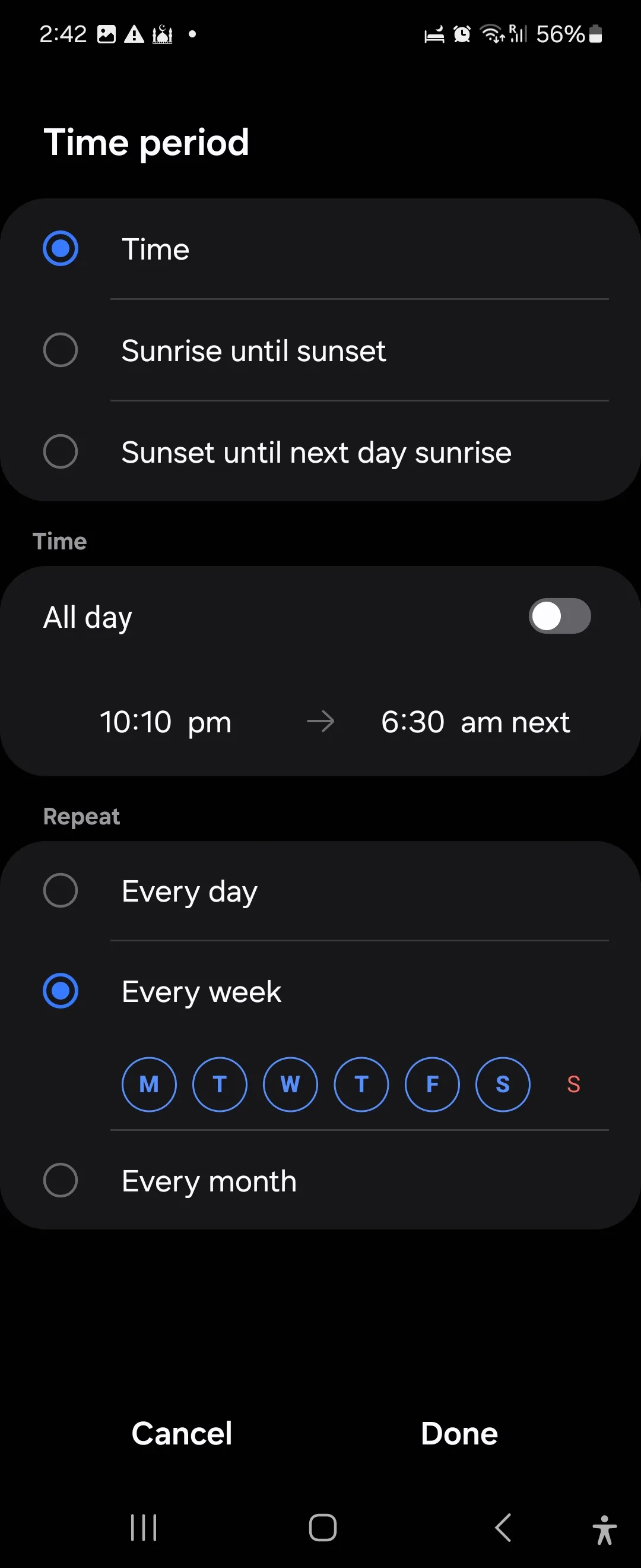 Thiết lập các điều kiện 'Nếu' cho chế độ ngủ tự động trong Samsung Modes and Routines
Thiết lập các điều kiện 'Nếu' cho chế độ ngủ tự động trong Samsung Modes and Routines
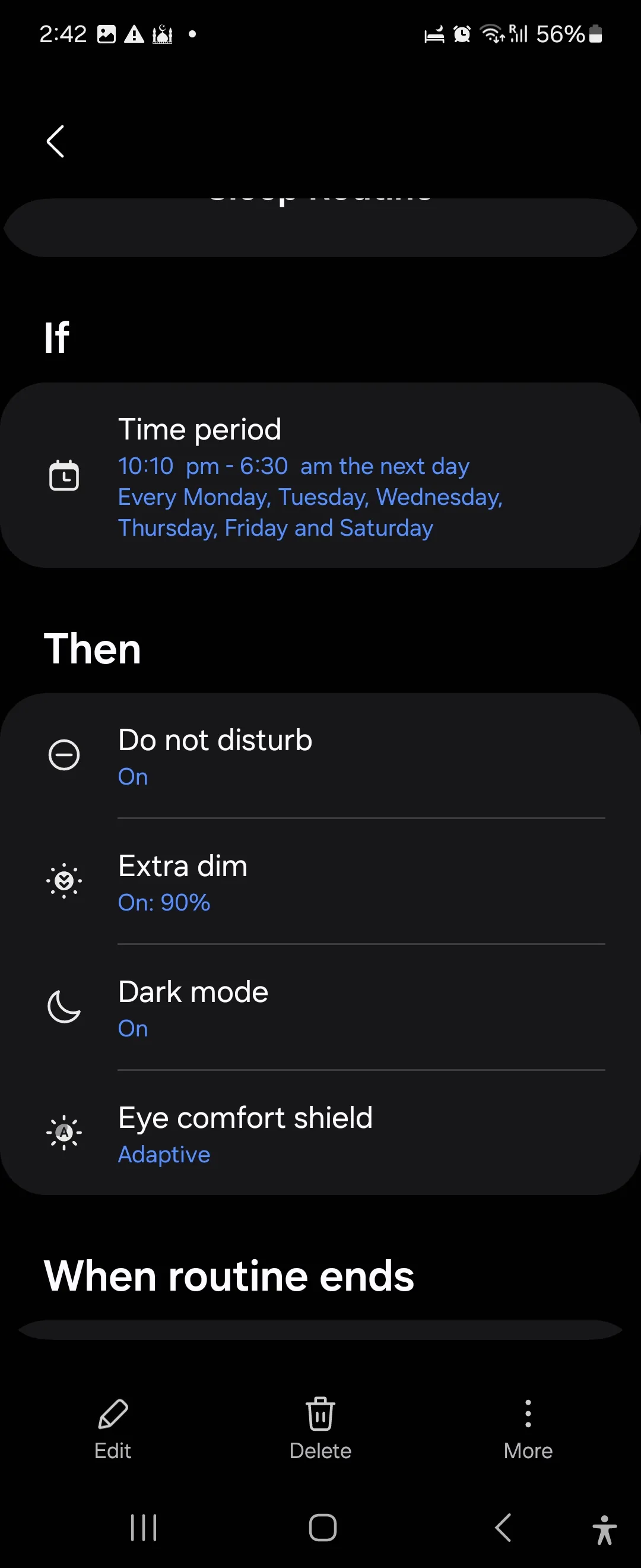 Cài đặt các hành động 'Thì' cho routine chế độ ngủ, bao gồm Không làm phiền và giảm độ sáng màn hình
Cài đặt các hành động 'Thì' cho routine chế độ ngủ, bao gồm Không làm phiền và giảm độ sáng màn hình
5. Tiết kiệm pin cho những ngày bận rộn
Một routine tiết kiệm pin có thể giúp kéo dài thời lượng pin của điện thoại khi nó giảm xuống dưới một ngưỡng xác định. Vì chế độ tiết kiệm pin mặc định yêu cầu kích hoạt thủ công, chúng ta sẽ thiết lập một routine để tự động hóa quá trình này.
Để tạo một routine tiết kiệm pin:
- Nếu > Mức pin và đặt là 20%. Chạm vào Xong.
- Thì > Pin > Tiết kiệm năng lượng > Bật. Chạm vào Xong.
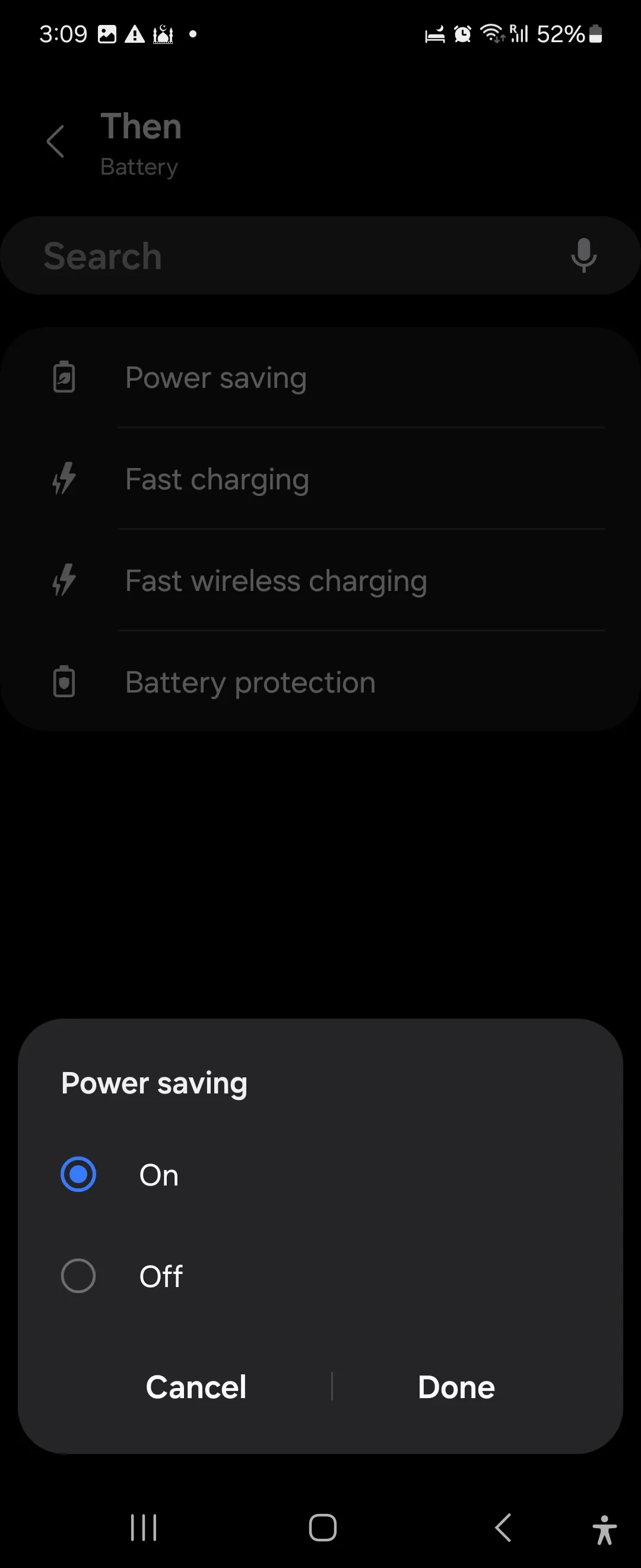 Cài đặt tự động bật chế độ tiết kiệm pin khi dung lượng pin thấp trong ứng dụng Samsung Modes and Routines
Cài đặt tự động bật chế độ tiết kiệm pin khi dung lượng pin thấp trong ứng dụng Samsung Modes and Routines
6. Tự động bật xoay màn hình khi mở Gallery, YouTube và các ứng dụng khác
Một thủ thuật Samsung hữu ích mà tôi thường xuyên sử dụng là tự động bật tính năng tự động xoay màn hình dựa trên ứng dụng tôi đang dùng. Ví dụ, tôi đã thiết lập nó để tự động bật khi tôi mở Thư viện (Gallery), YouTube hoặc các ứng dụng đa phương tiện khác.
Để tạo một routine để bật tự động xoay màn hình:
- Nếu > Ứng dụng đã mở, sau đó chọn các ứng dụng của bạn như Thư viện, YouTube, v.v. Chạm vào Xong.
- Thì > Màn hình > Hướng màn hình > Tự động xoay. Chạm vào Xong.
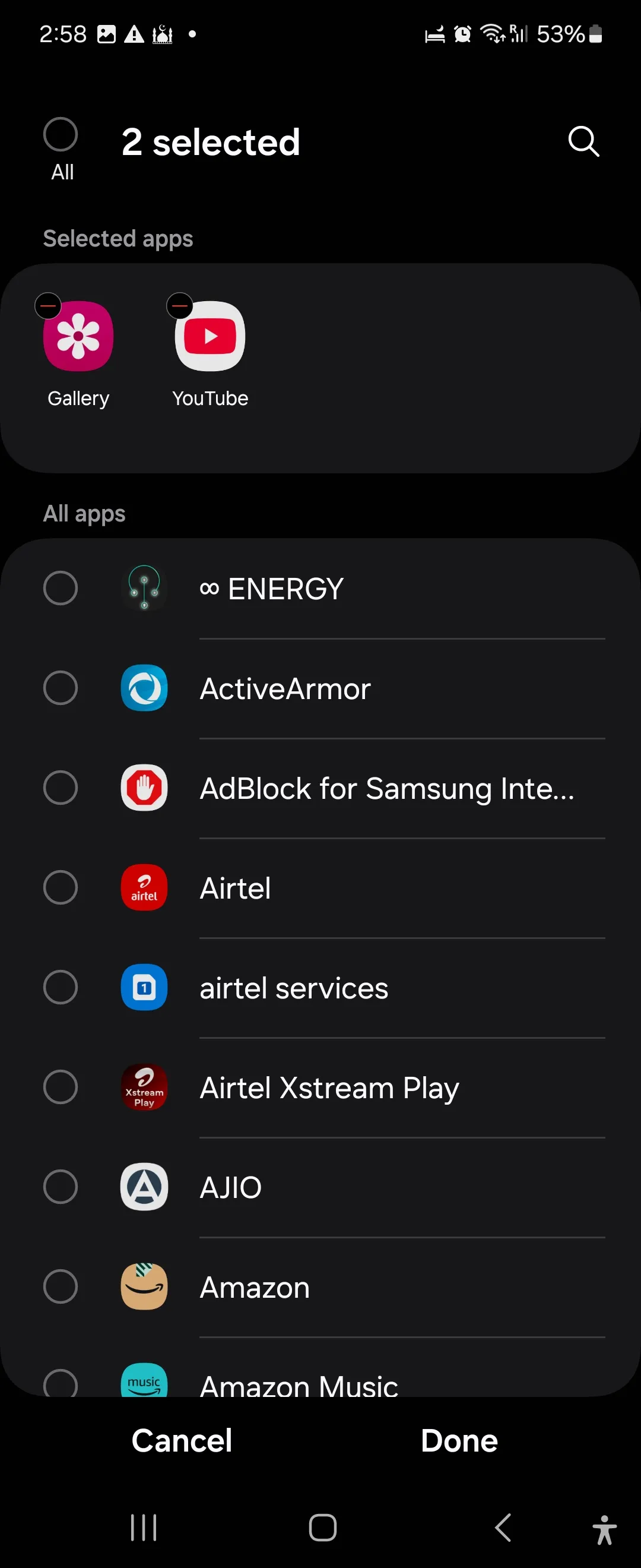 Thiết lập điều kiện 'Nếu' để tự động xoay màn hình khi mở ứng dụng cụ thể trên Samsung Modes and Routines
Thiết lập điều kiện 'Nếu' để tự động xoay màn hình khi mở ứng dụng cụ thể trên Samsung Modes and Routines
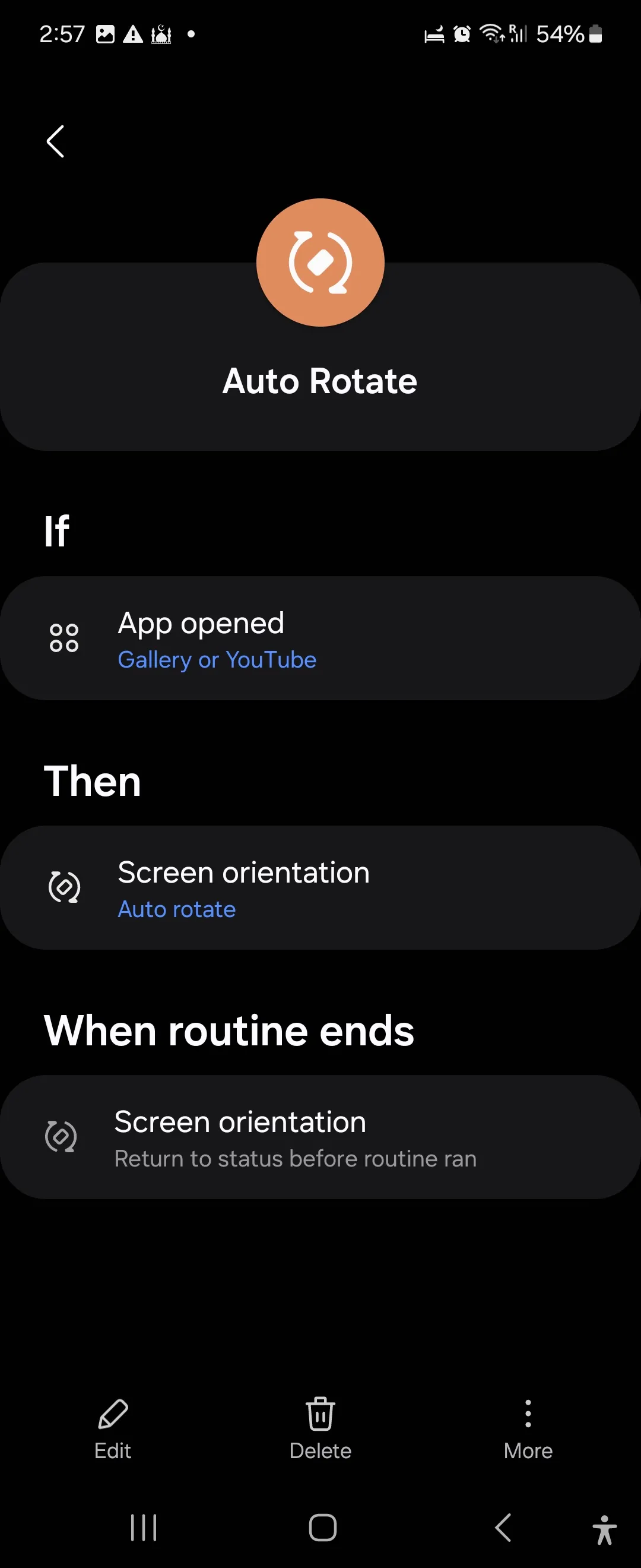 Cài đặt hành động 'Thì' để bật tự động xoay màn hình khi ứng dụng được mở
Cài đặt hành động 'Thì' để bật tự động xoay màn hình khi ứng dụng được mở
7. Giữ màn hình luôn sáng cho các ứng dụng cụ thể
Đôi khi, tôi sử dụng các ứng dụng mà không tương tác với chúng trong thời gian dài, nhưng màn hình bị khóa và tắt hiển thị sau vài giây không hoạt động. Một routine của Samsung có thể giải quyết vấn đề này bằng cách giữ màn hình sáng vô thời hạn cho các ứng dụng cụ thể:
- Nếu > Ứng dụng đã mở, sau đó chọn các ứng dụng của bạn.
- Thì > Màn hình > Thời gian chờ màn hình và chọn thời gian bạn muốn màn hình duy trì sáng. Chạm vào Xong, và sau đó chạm vào Lưu.
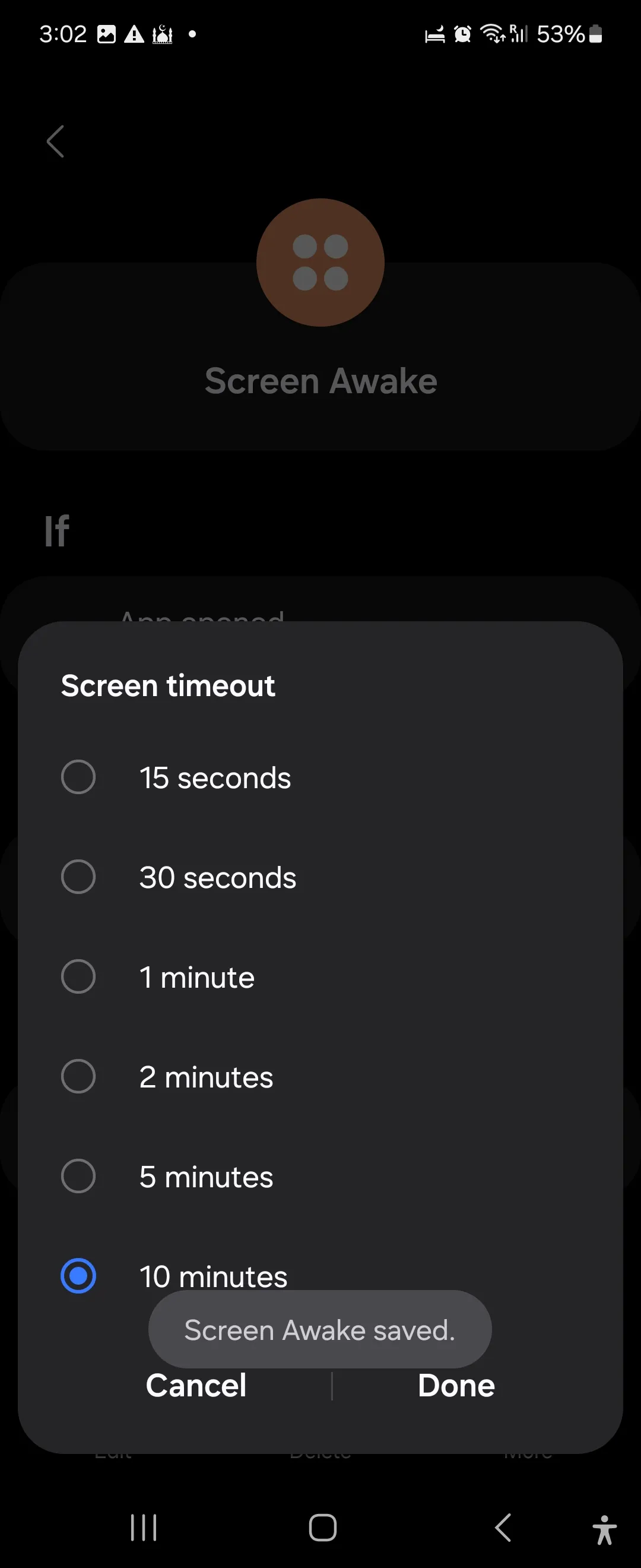 Thiết lập thời gian chờ màn hình cho các ứng dụng cụ thể trong Samsung Modes and Routines
Thiết lập thời gian chờ màn hình cho các ứng dụng cụ thể trong Samsung Modes and Routines
8. Tùy chỉnh màn hình khóa theo địa điểm
Tôi thích sử dụng các màn hình khóa khác nhau cho công việc và ở nhà vì lý do riêng tư. Để làm điều này, bạn có thể thiết lập một routine được kích hoạt khi bạn kết nối với Wi-Fi tại nơi làm việc và tự động thay đổi màn hình khóa.
- Nếu > Mạng Wi-Fi > Thêm và chọn mạng làm việc của bạn.
- Thì > Hình nền > Thay đổi hình nền màn hình khóa, chọn một hình nền, và chạm vào Xong.
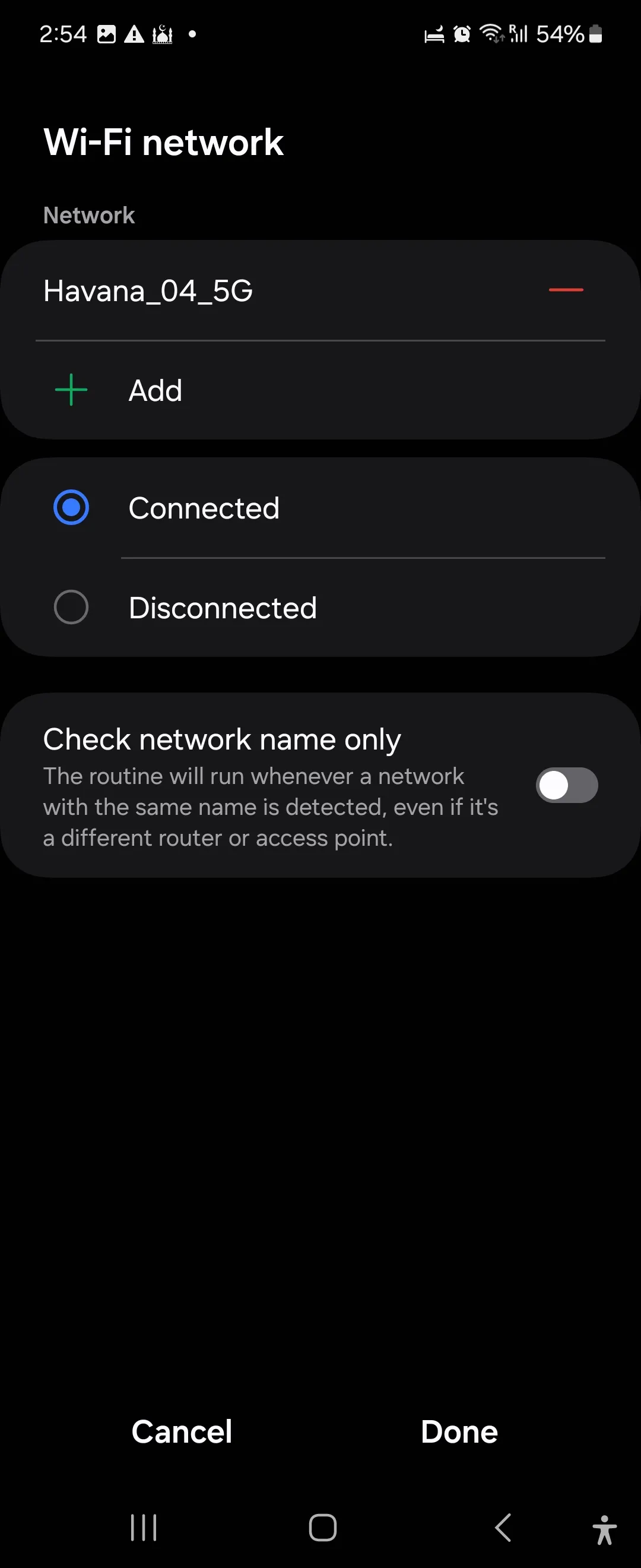 Chọn mạng Wi-Fi làm điều kiện kích hoạt routine trong ứng dụng Samsung Modes and Routines
Chọn mạng Wi-Fi làm điều kiện kích hoạt routine trong ứng dụng Samsung Modes and Routines
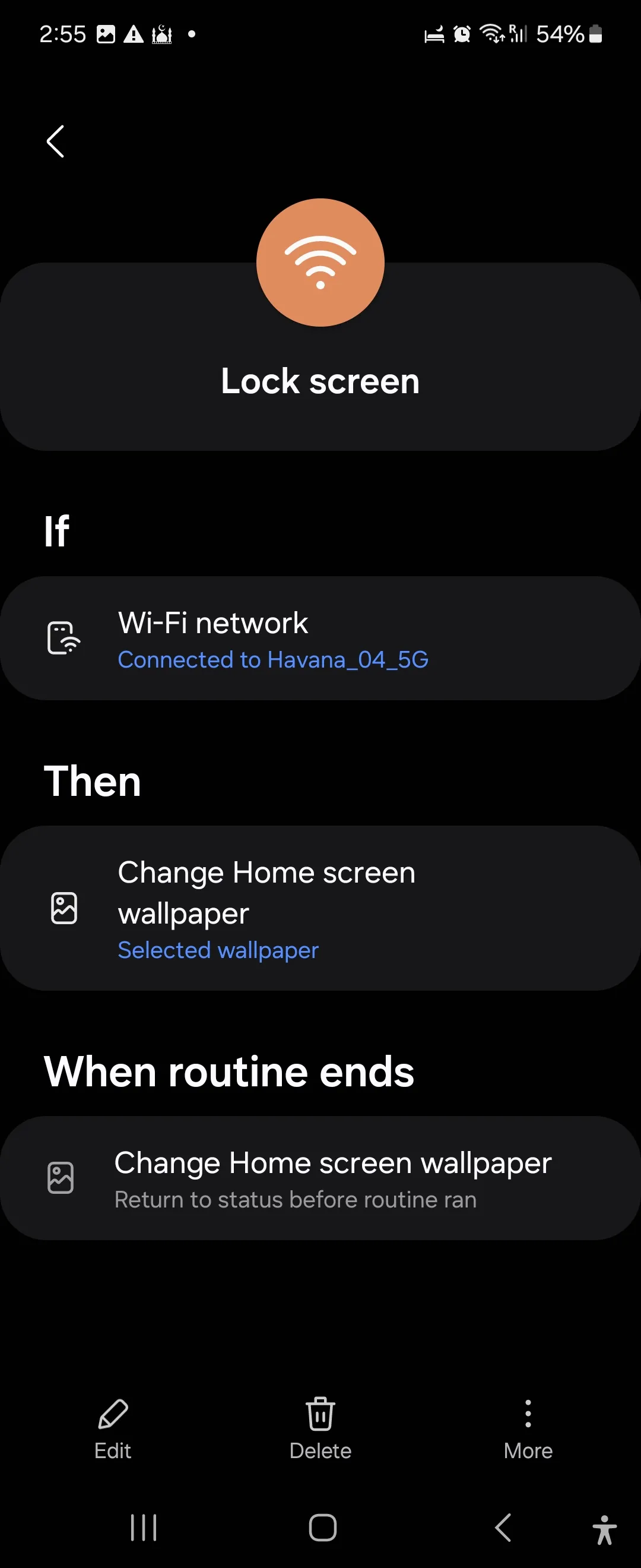 Cài đặt thay đổi hình nền màn hình khóa tự động dựa trên vị trí thông qua Samsung Modes and Routines
Cài đặt thay đổi hình nền màn hình khóa tự động dựa trên vị trí thông qua Samsung Modes and Routines
9. Tối đa hóa tuổi thọ pin điện thoại của bạn
Samsung có tính năng bảo vệ pin tích hợp để giúp kéo dài tuổi thọ pin của bạn. Nếu bạn thường sạc điện thoại qua đêm, bạn có thể tạo một routine để tự động tắt sạc nhanh có dây và không dây và giới hạn sạc ở mức 80% dung lượng.
- Nếu > Khoảng thời gian > chọn thời gian đi ngủ của bạn. Sau đó chọn Mỗi ngày cho Lặp lại.
- Nếu > Trạng thái sạc > Đang sạc, và chọn cả Có dây và Không dây.
- Thì > Pin > Sạc nhanh > Tắt.
- Thì > Pin > Bảo vệ pin > Tối đa.
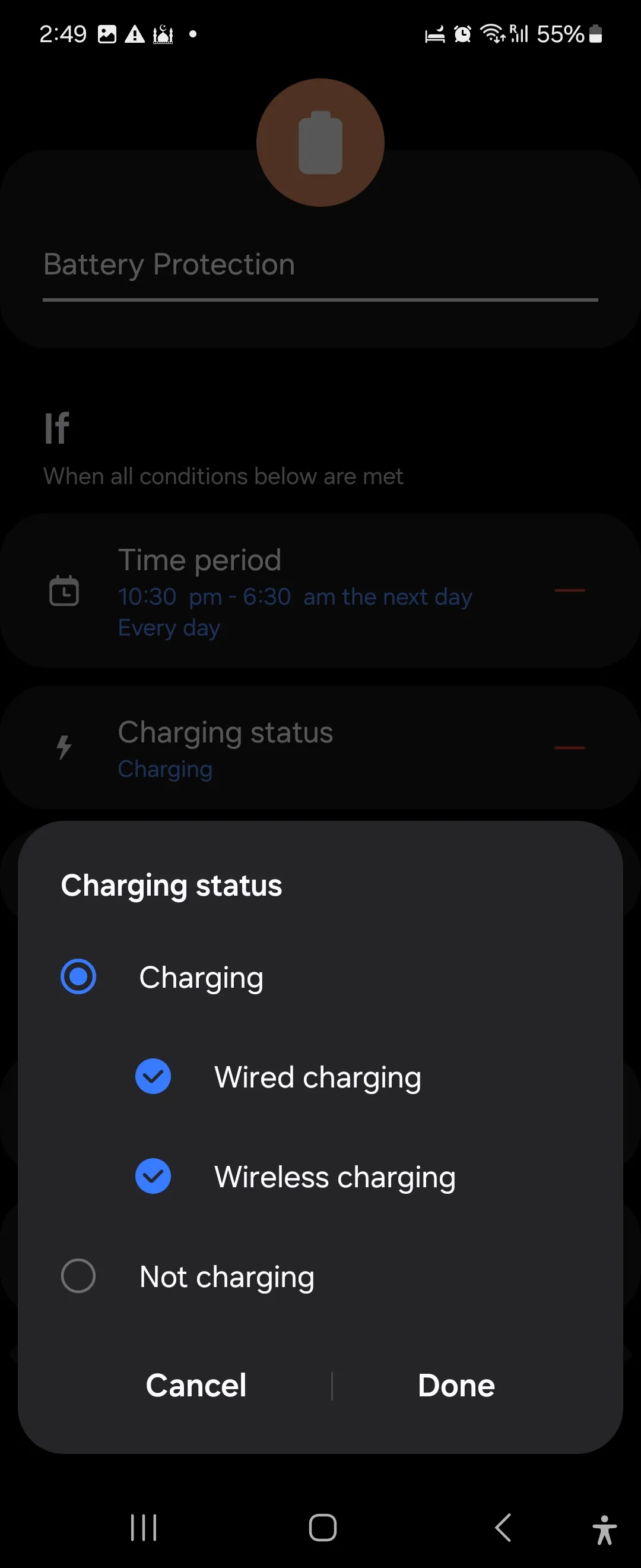 Thiết lập routine bảo vệ pin, tắt sạc nhanh và giới hạn sạc 80% trong Samsung Modes and Routines
Thiết lập routine bảo vệ pin, tắt sạc nhanh và giới hạn sạc 80% trong Samsung Modes and Routines
Samsung Modes and Routines thực sự là một công cụ mạnh mẽ giúp bạn tùy chỉnh trải nghiệm sử dụng điện thoại theo cách thông minh và hiệu quả hơn. Với 9 thủ thuật được chia sẻ trên, bạn có thể dễ dàng kiểm soát thời gian sử dụng màn hình, tối ưu hóa công việc, cải thiện chất lượng giấc ngủ và thậm chí là kéo dài tuổi thọ pin thiết bị.
Ngoài những routine này, bạn hoàn toàn có thể sáng tạo thêm các thiết lập tự động hóa cho các hoạt động khác như tập thể dục, nghỉ ngơi, hoặc giải trí để hạn chế sự xao nhãng không cần thiết. Khả năng tương thích của Modes and Routines với các thiết bị Samsung Earbuds, Galaxy Watch và thậm chí là các thiết bị gia dụng thông minh còn mở ra một thế giới tự động hóa toàn diện cho môi trường sống của bạn. Để có thêm nhiều tùy chỉnh nâng cao, bạn có thể khám phá Routines+ trong ứng dụng Good Lock.
Hãy thử áp dụng các thủ thuật Samsung Modes and Routines này ngay hôm nay để biến chiếc điện thoại của bạn thành một trợ lý đắc lực, phục vụ tối ưu cho cuộc sống số của bạn. Bạn đã từng sử dụng những routine nào của Samsung hay có mẹo nào khác muốn chia sẻ không? Đừng ngần ngại để lại bình luận và theo dõi thuthuatdidong.net để không bỏ lỡ những bản cập nhật và thủ thuật công nghệ mới nhất!